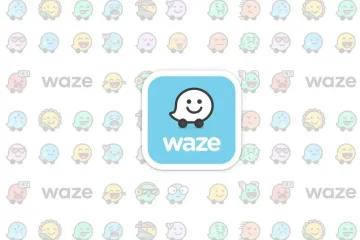Hvis du ikke er i stand til at installere VirtualBox på Windows 11/10 og får en fejl, da Installationen mislykkedes! Fejl: Fatal fejl under installation, følg disse forslag for at slippe af med dette problem. Der kan være utallige grunde til, at VirtualBox undlader at køre installationsprogrammet på din computer. Her har vi samlet nogle af de almindelige årsager sammen med løsningerne, så du kan fejlfinde problemet og installere Windows 11/10 OS uden problemer.
Ret VirtualBox Installer Installation failed error
For at rette VirtualBox Installer Installation failed-fejl i Windows 11/10 skal du følge disse løsninger:
Sluk Hyper-VRun-installationsprogram som administratorSkift avancerede appindstillingerKør Fejlfinding for programinstallation og afinstallation
Fortsæt med at læse for at lære mere om disse tips og tricks.
1] Sluk Hyper-V
Det er det allerførste fejlfindingsforslag, du bør følge for at slippe af med dette problem fra din Windows-computer r. Tredjeparts virtuelle maskine-apps, såsom VirtualBox, VMware Workstation Player osv., kører ikke sammen med Hyper-V. Derfor anbefales det at deaktivere eller deaktivere Hyper-V på din computer, før du går gennem VirtualBox-installationsprocessen.
For at deaktivere Hyper-V på Windows 11/10 skal du følge disse trin:
p>Klik på søgefeltet på proceslinjen. Søg efter slå Windows-funktioner til eller fra. Klik på det individuelle søgeresultat. Find ud af Hyper-V indstillingen. Fjern markeringen i Hyper-V afkrydsningsfeltet. Klik på knappen OK .
Lad det derefter afslutte alle processer, og genstart din computer. Når du er færdig, vil du være i stand til at installere VirtualBox uden problemer.
2] Kør installationsprogrammet som administrator
Nogle gange skal du muligvis køre et installationsprogram med administratorrettigheder. Det kræver, når du har justeret UAC-eller brugerkontokontrol-indstillingen på din computer. Derfor skal du følge disse trin for at køre VirtualBox-installationsprogrammet som administrator:
Find den VirtualBox-installationsfil, du downloadede fra det officielle websted. Højreklik på installationsprogrammet. Vælg indstillingen Kør som administrator .Klik på Ja indstillingen på UAC-prompten.
Dit installationsprogram skulle ikke vise nogen fejlmeddelelse nu.
3] Skift avancerede appindstillinger
Windows 11 og Windows 10 kommer med en mulighed, der blokerer systemet for at installere tredjepartsapps. Hvis du har aktiveret denne indstilling, vil du ikke være i stand til at installere VirtualBox eller anden software. Derfor skal du følge disse trin for at ændre avancerede appindstillinger i Windows 11/10:
Tryk på Win+I for at åbne Windows-indstillinger. Gå til Apps > Avancerede appindstillinger >.Udvid rullemenuen Vælg, hvor apps skal hentes .Vælg Alle steder indstillingen.
Prøv derefter at installere appen.
4] Kør programinstallation og afinstallation af fejlfinding
Microsoft tilbyder en fejlfinding, der virker, når du undlader at installere eller afinstallere en app på din computer. Det kaldes Program Install and Uninstall fejlfinding. Du kan downloade denne applikation fra Microsofts officielle websted. Kør derfor fejlfindingen og følg vejledningen på skærmen for at løse dette problem. Download fejlfinding for programinstallation og afinstallation fra support.microsoft.com.
Læs: VirtualBox FATAL: INT18: BOOT FAILURE Error p>
Hvordan retter jeg en mislykket installation?
Der er flere forslag, du kan følge for at rette en mislykket installation på Windows 11/10 pc. Du kan f.eks. kontrollere, om du har administratorrettigheder eller ej, kontrollere, om Windows Installer-motoren virker eller ej, osv. På den anden side kan du køre fejlfindingen for programinstallation og afinstallation, genstarte din computer, prøve i fejlsikret tilstand osv.
Kan du ikke installere VirtualBox på Windows?
Der kan være flere årsager til, at du ikke kan installere VirtualBox på Windows. For eksempel, hvis din brugerkonto ikke har administratortilladelse, kan du ikke installere denne app. Uanset hvorfor du får dette problem, kan du fejlfinde det ved at følge de førnævnte tips og tricks.
Det er alt! Håber disse løsninger virkede for dig.
Læs: VirtualBox VM åbner eller starter ikke i Windows.